Dacă vă întreb care este cel mai puțin frecvent tip de pagini în WordPress, atunci cel mai probabil răspunsul dvs. va fi arhiva șablonului. Sau, mai probabil, nici măcar nu ați auzit de șablonul de arhivă - este atât de nepopular. Motivul este simplu. Modul standard de utilizare a arhivelor este departe de a înțelege "ușor de utilizat".
Să o rezolvăm astăzi! Să creăm o pagină de arhivă WordPress care va fi cu adevărat utilă. Cel mai plăcut lucru este că puteți utiliza aceste arhive în orice temă modernă WordPress instalată pe site-ul dvs. Cu toate acestea, să înțelegem mai întâi ce înțelegem prin "pagina de arhivă"?
Istoricul arhivelor WordPress
În WordPress, lucrați cu o mulțime de șabloane și elemente structurale diferite care sunt incluse în configurația standard. Dacă te uiți la lista de directoare ale temei standard Twenty Fifteen, vom vedea următoarele:
- Pagina de eroare 404
- Pagina de arhiva (oaspetele nostru de astăzi)
- Imagine incorectă a imaginii
- Pagina index (pagina principală)
- Șablonul de pagină (pentru paginile standard)
- Pagina cu rezultatele căutării
- Pagini ale înregistrărilor și atașamentelor individuale
În ciuda obiectivelor diferite, toate aceste pagini sunt foarte asemănătoare în structură și deseori diferă doar în câteva secțiuni sau în mai multe linii de cod. Singura diferență vizibilă dintre pagina index și pagina de arhivare este antetul suplimentar din partea de sus, care variază în funcție de pagina pe care o vizualizați.
Sună bine, dacă te uiți la el din pozițiile programatorului, dar aceasta nu este cea mai convenabilă abordare din punctul de vedere al utilizatorilor. În acest caz, nu există un nivel important - nivelul care se află între intenția utilizatorului de a găsi conținut și elementele individuale ale arhivelor.
Avem nevoie de un fel de intermediar, orice pagină care va întâmpina vizitatorii și-i explice că este în arhivă, și punctul de la conținutul pe care el este interesat, sau pentru a oferi conținut popular.
Din acest motiv am decis să creăm o pagină arbitrară de arhive.
Cum se creează o pagină de arhivă arbitrară în WordPress
Iată ce vom face. Pagina noastră arhivă arbitrară se va baza pe un șablon de pagină special. Acest șablon ne va permite să facem următoarele:
În cele din urmă, pagina va fi adaptivă și poate fi utilizată pe orice site.
Și da, dacă nu vă place acest subiect, nu jurați. Puteți utiliza abordarea prezentată în articol, cu orice alt subiect.
Începând cu fișierul principal
Cel mai bun model pentru crearea unei pagini de arhivare este fișierul page.php al subiectului dvs. curent, pentru care există câteva motive:
- Structura sa este deja optimizată pentru ieșirea conținutului arbitrar din cadrul blocului principal de conținut
- Aceasta este probabil una dintre cele mai simple șabloane de pagini din structura temei
Prin urmare, folosim fișierul page.php al temei Zerif Lite. Voi crea o copie a acestuia și o voi numi tmpl_archives.php.
(Asigurați-vă că nu sunt numite pagina-archives.php. Toate numele de fișiere care încep cu «web-», vor fi tratate ca un nou pagini șablon din ierarhia principală fișiere WordPress temă. Din acest motiv, am folosit tmpl_ prefix) .
Mergem mai departe. Vreau să schimb un rând în acest fișier:
Să o schimbăm la următoarele:
Tot ceea ce face această linie este transmiterea fișierului de conținut corespunzător pentru pagina noastră de arhivă.
În final, vom rămâne cu următoarea structură (unele elemente sunt eliminate din acesta pentru comoditate):
Apoi, să creăm următorul element - un fișier de conținut arbitrar. Vom folosi fișierul content-page.php, copiați-l și redenumiți-l în content-tmpl_archives.php.
În acest fișier, trebuie să eliminăm toate inutile, lăsând doar elementele structurale, precum și apelurile la funcțiile de bază WordPress:
Adăugarea unui salut opțional
Acest lucru este deja îngrijit de WordPress în sine. Este suficient să introduceți următoarea linie:
Adăugarea de zone noi de widgeturi
Să stabilim noi domenii widget în WordPress folosind procesul standard. Vom face acest lucru cu ajutorul opțiunilor suplimentare ale unui fișier pentru a păstra lucrurile reyuzabelnymi de la subiect la subiect. Vom crea un nou fișier, arhive-page-functions.php, plasându-se în tema principală a catalogului, precum și înregistra cele două noi domenii de widget-uri:
Apoi, trebuie să specificăm un anumit stil pentru pagina de arhivă, deci să punem (pus în coadă) un nou fișier CSS:
Aceasta este o operație de coadă cu condiție. Aceasta va funcționa numai dacă vizitatorul vizualizează pagina de arhivă.
Trebuie să ne amintim să includeți arhivele noastre noi de fișiere-page-functions.php adăugând următoarea linie la sfârșitul fișierului functions.php al temei curente:
În cele din urmă, noul bloc, pe care îl vom folosi în conținutul nostru principal de fișiere-tmpl_archives.php, este destul de simplu. Puneți următorul cod sub apelul la the_content ();:
Tot ce avem nevoie acum este să avem grijă de singurul fișier care lipsește, arhive-page-style.css. Cu toate acestea, haideți să o lăsăm mai târziu, pentru că o vom folosi ca un depozit al tuturor stilurilor paginii noastre de arhivă arbitrare, inclusiv pentru widget-uri.
Rezultat al ultimelor 15 înregistrări
Pentru aceasta trebuie să facem niște codări PHP manual. Chiar dacă considerăm că producția de înregistrări poate fi implementată utilizând o varietate de widget-uri, să evităm monotonia și să ne scufundăm în scris, pentru a demonstra mai multe posibilități.
Veți întreba probabil de ce exact 15 intrări? Nu știu, am luat acest număr din tavan. Să o facem personalizabil cu câmpuri arbitrare.
Iată ce vom face:
Mai jos este codul care face acest lucru. Plasați-o sub secțiunea anterioară din fișierul content-tmpl_archives.php, care gestionează noile zone widget.
Tot ce acest cod nu - acesta devine valoarea unui câmp arbitrar, specifică numărul de înregistrări de ieșire, și apoi selectați înregistrările din baza de date folosind WP_Query ();. De asemenea, folosesc câteva pictograme Font Awesome pentru a adăuga un farmec acestui bloc.
Această funcționalitate poate fi implementată cu ajutorul unui simplu bloc de cod care ar trebui să fie plasat în fișierul nostru de conținut-tmpl_archives.php (sub blocul anterior):
Vom trece la stiluri în câteva minute. În acest moment, acordați atenție faptului că totul se face apelând wp_list_authors ().
Rezultatele trimiterilor la arhivele de luni
Am adăugat acest element la sfârșit, deoarece aceasta nu este componenta cea mai utilă din punct de vedere al cititorilor. Cu toate acestea, este important să aveți pe pagina de arhivă, astfel încât nu trebuie să utilizați widget-uri pentru a afișa arhivele de luni în alte locuri de pe site.
Iată cum va arăta în conținutul fișierului-tmpl_archives.php:
În acest caz, vom afișa acest paragraf separat, cu intrări separate printr-un slash (|).
Pagina arhivă completă a șabloanelor
Să aruncăm o privire la conținutul întregului fișier-tmpl_archives.php, care este fișierul nostru principal pentru ieșirea unei arhive arbitrare:
Foaie de stil
În cele din urmă, să examinăm foaia de stil. Acesta este modul în care arată arhivele-page-style.css:
Cele mai multe stiluri se referă la fonturi și mai multe elemente structurale, cu excepția unei perechi de aliniamente, precum și la un bloc de proiectare adaptiv la sfârșit.
Să vedem cum va arăta acest lucru în practică. Aici este un site care are o mulțime de conținut în arhivă:
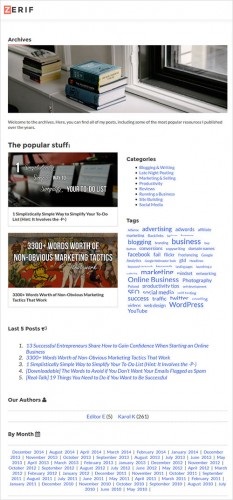
Cum să integrați acest șablon în orice subiect
O pagină arbitrară de arhive, pe care am creat-o aici, este prezentată pentru tema Zerif Lite, care este disponibilă în directorul oficial WordPress. Cu toate acestea, așa cum am spus, pot fi utilizate împreună cu orice subiect. Iată cum:
Iată cum va arăta în tema standard douăzeci și cincisprezece:
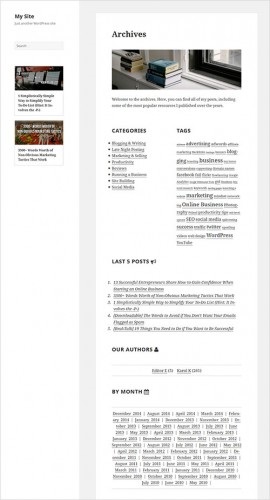
Articole similare
-
Funcția wp_get_archives pentru afișarea arhivei blogului în wordpress
-
Personalizarea arhivelor wordpress pentru categorii, etichete și alte taxonomii, cms și motoare
Trimiteți-le prietenilor: